大一保姆级Excel一篇入门全——满足基本办公需求(wps版本——安装方便快捷高效)
目录
第一章 Excel基础
Excel使用基础,说明我们使用的wps工具。
百度一搜就能找到,最上面的或者有直接提示下载,官方免费使用。
logo样式
新建Excel文件
鼠标右键->新建->XLSX文件
XLS与XLSX区别
XLS(Excel 97-2003)和XLSX(Excel 2007及更高版本)是两种常见的电子表格文件格式。
主要区别如下:
- 文件格式:XLS是二进制文件格式,而XLSX是基于开放XML标准的文件格式。
- 文件大小:由于XLSX使用了较为高效的压缩算法,相对于同样的数据,XLSX文件通常比XLS文件更小。
- 兼容性:XLS文件在较新的Excel版本中仍然可以打开,但可能会出现格式丢失或不兼容的问题。而XLSX文件可以在多个平台和应用程序之间进行更好的互操作性。
- 功能:XLSX格式支持更多的功能和特性,如多个工作表、扩展的行列数、更大的工作表容量等。
总的来说,XLSX是一种更现代化、更灵活和更高效的电子表格文件格式,推荐在使用Excel时使用XLSX格式保存文件。
基础面板
基础练习
基础数据可以直接复制到Excel中。
| id | name | age | class_id | score | exam_num |
| 1 | 鸡哥 | 25 | 1 | 2.5 | 1 |
| 2 | 鱼皮 | 18 | 1 | 400 | 4 |
| 3 | 热dog | 40 | 2 | 600 | 4 |
| 4 | 摸FISH | 2 | 360 | 4 | |
| 5 | 李阿巴 | 19 | 3 | 120 | 2 |
| 6 | 老李 | 56 | 3 | 500 | 4 |
| 7 | 李变量 | 24 | 4 | 390 | 3 |
| 8 | 王加瓦 | 23 | 4 | 0 | 4 |
| 9 | 赵派森 | 80 | 4 | 600 | 4 |
| 10 | 孙加加 | 60 | 5 | 100.5 | 1 |
插入批注
批注用的是比较多的,很多时候为了表述我们自己写的公式或内容更好的让他人理解,故而使用批注来说明,当做是我们写代码时候的注释。
写入批注后当鼠标在对应窗格上浮动时会显示批注。
智能填充【Ctrl+E】
信息格式
| id | name | age | class_id | score | exam_num | 中文名 |
| 1 | 鸡哥 | 25 | 1 | 2.5 | 1 | |
| 2 | 鱼皮 | 18 | 1 | 400 | 4 | |
| 3 | 热dog | 40 | 2 | 600 | 4 | 热 |
| 4 | 摸FISH | 2 | 360 | 4 | ||
| 5 | 李阿巴 | 19 | 3 | 120 | 2 | |
| 6 | 老李 | 56 | 3 | 500 | 4 | |
| 7 | 李变量 | 24 | 4 | 390 | 3 | |
| 8 | 王加瓦 | 23 | 4 | 0 | 4 | |
| 9 | 赵派森 | 80 | 4 | 600 | 4 | |
| 10 | 孙加加 | 60 | 5 | 100.5 | 1 |
目标格式,需要使用【智能填充】
效果:
一定需要有一个格式提示。
智能填充练习
| Ctrl+C 复制 | Ctrl+C | 复制 |
| Ctrl+X 剪切 | ||
| Ctrl+V 粘贴 | ||
| Ctrl+F 查找 | ||
| Ctrl+S 保存 | ||
| Alt+A 全选 |
练习目标
| Ctrl+C 复制 | Ctrl+C | 复制 |
| Ctrl+X 剪切 | Ctrl+X | 剪切 |
| Ctrl+V 粘贴 | Ctrl+V | 粘贴 |
| Ctrl+F 查找 | Ctrl+F | 查找 |
| Ctrl+S 保存 | Ctrl+S | 保存 |
| Alt+A 全选 | Alt+A | 全选 |
基础快捷键
基础快捷键如果我们不是很熟悉可以买一个有提示的大大大鼠标垫,忘了就看看。
| Ctrl+C | 复制 |
| Ctrl+X | 剪切 |
| Ctrl+V | 粘贴 |
| Ctrl+F | 查找 |
| Ctrl+S | 保存 |
| Alt+A | 全选 |
添加Sheet页
在底部的状态栏上可以看到,点击【+】代表添加工作表。
双击修改Sheet名称
自动填充
填充一般我们会进行数字填充以及文本填充。
数字填充
| 编号示例1 | 编号示例2 | 编号示例3 | ||
| 1 | 1 | 2 | ||
| 2 | 3 | 4 | ||
| 5 | 8 | |||
| 16 |
数字填充一般是数列填充。
复制单元格:
以序列方式填充:
仅填充格式:
不带格式填充:
序列
序列中包含等差、等比以及日期的各种操作。
字符串填充
| 学校 | 专业 | 班级 |
| 红星大学 | 计算机科学与技术 | 计算机应用2301班 |
操作步骤
实际效果:
边框绘制
点击边框绘制的功能后可以查看鼠标的变化,鼠标滑动选择需要绘制的范围即可完成绘制,通过修改线条颜色与线条样式来修饰边框。
单元格格式
控制单元格内文字位置的操作,左右居中,以及两端对齐等操作,上排是垂直操作,下排是水平操作;
合并居中的快捷键是【Ctrl+M】这个快捷键用的比较多。
自动换行是指在单元格中输入的文本超过单元格宽度时,Excel会自动调整文本的显示方式,将超出部分移到下一行显示,以便完整展示所有内容。换行并不会改变单元格的大小,只是在显示上进行调整。这在需要显示较长的文本内容或者多行文字时非常实用,可以使文本更清晰可读。强行换行的快捷键是【Ctrl+回车】。
查找与替换
| id | name | age | class_id | score | exam_num |
| 1 | 鸡哥 | 25 | 1 | 2.5 | 1 |
| 2 | 鱼皮 | 18 | 1 | 400 | 4 |
| 3 | 热cat | 40 | 2 | 600 | 4 |
| 4 | 摸FISH | 2 | 360 | 4 | |
| 5 | 李阿巴 | 19 | 3 | 120 | 2 |
| 6 | 老李 | 56 | 3 | 500 | 4 |
| 7 | 李变量 | 24 | 4 | 390 | 3 |
| 8 | 王加瓦 | 23 | 4 | 0 | 4 |
| 9 | 赵派森 | 80 | 4 | 600 | 4 |
| 10 | 孙加加 | 60 | 5 | 100.5 | 1 |
步骤示例:
第二章 公式
Excel公式语法是用于在Excel中进行计算和数据处理的规则和语言。它包括以下几个要素:
函数:Excel提供了各种内置函数,如SUM、AVERAGE、IF等,用于执行特定的计算或操作。
运算符:Excel支持常见的数学运算符(如加减乘除)、比较运算符(如等于、大于、小于)和逻辑运算符(如AND、OR、NOT)。
引用:可以使用单元格引用来指向特定的数据范围。例如,A1表示A列第一行的单元格,B2:C5表示B2到C5范围内的所有单元格。
常量:常量是固定的数值或文本,可以直接在公式中使用。例如,数字常量如1、2.5,文本常量如"Hello"。
标点符号:公式中使用的标点符号包括逗号(用于分隔参数)、冒号(用于定义范围)、括号(用于分组)等。
公式通常以等号(=)开头,表示这是一个公式。例如,"=SUM(A1:A10)"表示计算A1到A10范围内所有单元格的和。
请注意,具体的语法规则可能会因Excel版本和区域而有所不同。
引用
Excel的引用是通过坐标来完成的,且有三种:相对引用(坐标)、绝对引用【$】和混合引用($与坐标)。
相对引用:
单元格引用是相对于当前公式的位置而言的,即公式中单元格的引用位置与实际单元格的位置相同。例如,如果A1单元格中的值为10,而B1单元格中的公式为=A1+2,则该公式的结果为12。
绝对引用:
单元格引用是对单个单元格的引用,即公式中单元格的引用位置与实际单元格的位置不同。例如,如果A1单元格中的值为10,而B1单元格中的公式为=$A$1+2,则该公式的结果为12。
混合引用:
混合引用是对多个单元格的引用,这些单元格可以是相对或绝对引用。例如,如果A1单元格中的值为10,B1单元格中的值为20,C1单元格中的公式为=A1+B1*2,则该公式的结果为50。
数据类型
在Excel中,主要的数据类型包括以下几种:
- 文本(Text):用于存储文本信息,例如名称、描述等,以及可以包含字母、数字和特殊字符的任意文本。
- 数字(Number):用于存储数值,可以进行数值计算,包括整数、小数以及科学计数法表示的数字。
- 日期和时间(Date/Time):用于存储日期和时间信息,可以进行日期和时间计算、排序和格式化。
- 逻辑(Boolean):用于存储逻辑值,表示真或假。在Excel中,TRUE表示真,FALSE表示假。
- 错误(Error):用于表示错误值,例如#DIV/0!表示除零错误,#VALUE!表示数值错误等。
- 空值(Blank):表示单元格中没有任何数据。 除了以上的主要数据类型,Excel还支持其他一些特殊的数据类型,如超链接、数组、公式等。
其中计算中常用的就是数字类型了,所以函数计算也都是数字类型计算,整数小数的具体格式需要单独的进行设置。
文本格式
文本格式例如:身份证,我们在写身份证的时候都知道是18位的数字,偶尔会出现希腊数字X,这个是10的意思,但是绝大多数是没有的,所以我们写入身份证的时候经常会出现以下的异常:
所以,我们在写入身份证等很长的数字类型字符串的时候前缀需要添加一个【‘】 单引号。
保留2位小数
需要在单元格上点击鼠标右键,选择设置单元格格式。
设置2位小数
如果是其它位数的话直接写对应的数字即可。
自带百分号
自带百分号的操作与显示小数位长度是一样的,都需要去修改单元格格式。
最终呈现
日期类型
Excel中的日期格式有很多种,包括短日期、长日期、日期格式等。以下是一些常见的Excel日期格式及其表示示例:
- 短日期格式:yyyy/mm/dd
- 2023/01/01
- 长日期格式:yyyy年mm月dd日
- 2023年01月01日
- 日期格式:yyyy/m/d
我们可以设置对应的日期格式进行格式化。下图中我们也能看到具体的格式变化。
逻辑类型
Excel中的逻辑类型包括:TRUE、FALSE、IFERROR、AND、OR、NOT等。其中,TRUE和FALSE分别表示逻辑真和逻辑假,IFERROR函数用于处理公式中的错误,AND、OR、NOT函数用于进行多条件判断。
效果测试:=5>6,结果显示为FALSE
如何多个逻辑放在一起?
=OR(5>6,10>7)
and以及Not等操作均类似。
练习题
请按照下图自行创建Excel
| 1 | 2 | 3 | 4 | 5 | 6 | 7 | 8 | 9 | |
| 1 | |||||||||
| 2 | |||||||||
| 3 | |||||||||
| 4 | |||||||||
| 5 | |||||||||
| 6 | |||||||||
| 7 | |||||||||
| 8 | |||||||||
| 9 |
示例目标:
提示:需要根据坐标进行混合式引用。
| 1 | 2 | 3 | 4 | 5 | 6 | 7 | 8 | 9 | |
| 1 | 1 | 2 | 3 | 4 | 5 | 6 | 7 | 8 | 9 |
| 2 | 2 | 4 | 6 | 8 | 10 | 12 | 14 | 16 | 18 |
| 3 | 3 | 6 | 9 | 12 | 15 | 18 | 21 | 24 | 27 |
| 4 | 4 | 8 | 12 | 16 | 20 | 24 | 28 | 32 | 36 |
| 5 | 5 | 10 | 15 | 20 | 25 | 30 | 35 | 40 | 45 |
| 6 | 6 | 12 | 18 | 24 | 30 | 36 | 42 | 48 | 54 |
| 7 | 7 | 14 | 21 | 28 | 35 | 42 | 49 | 56 | 63 |
| 8 | 8 | 16 | 24 | 32 | 40 | 48 | 56 | 64 | 72 |
| 9 | 9 | 18 | 27 | 36 | 45 | 54 | 63 | 72 | 81 |
做乘法运算。
第三章 函数
Excel常用函数——1、基础符号计算
顾名思义,直接进行单元格计算,通过基本的四则运算来完成运算。
用于执行基本的数学运算,包括加法(+)、减法(-)、乘法(*)、除法(/)等。
基础公式:
| x | 运算符 | y | = | 结果 |
| 5 | + | 7 | = | 12 |
| 6 | - | 8 | = | -2 |
| 7 | * | 9 | = | 63 |
| 8 | / | 10 | = | 0.8 |
Excel常用函数——2、常用特殊运算符
次方运算:=POWER(x,y),相当于X的Y次方
开根号运算:=SQRT(num),相当于对num做开根号运算
取模运算——MOD
Excel常用函数——3、常用函数
可以复制数据自己去测试,函数在下面写着呢。
| 考场 | 学号 | 分数 |
| 机试考场2 | 8011072 | 94 |
| 机试考场2 | 8011095 | 80 |
| 机试考场2 | 8011105 | 65 |
| 机试考场3 | 8011119 | 70 |
| 机试考场3 | 8011142 | 99 |
| 机试考场3 | 8011167 | 97 |
| 机试考场3 | 8011172 | 98 |
| 机试考场4 | 8011188 | 70 |
| 机试考场4 | 8011242 | 99 |
| 机试考场5 | 8011006 | 80 |
| 机试考场5 | 8011011 | 91 |
| 机试考场5 | 8011043 | 92 |
| 机试考场5 | 8011053 | 70 |
| 机试考场5 | 8011059 | 88 |
| 机试考场5 | 8011084 | 92 |
| 机试考场5 | 8011130 | 88 |
| 机试考场6 | 8011147 | 61 |
| 机试考场6 | 8011171 | 75 |
| 机试考场6 | 8011183 | 88 |
| 机试考场6 | 8011185 | 87 |
| 机试考场6 | 8011218 | 83 |
| 机试考场7 | 8011255 | 84 |
| 机试考场7 | 8011276 | 95 |
| 机试考场7 | 8011278 | 92 |
| 机试考场7 | 8011282 | 97 |
| 机试考场7 | 8011287 | 87 |
| 机试考场7 | 8011290 | 97 |
| 机试考场8 | 8011305 | 92 |
| 机试考场8 | 8011307 | 86 |
| 机试考场8 | 8011327 | 94 |
| 机试考场8 | 8011330 | 97 |
| 总分 | 2688 | |
| 平均分 | 86.70967742 | |
| 最高分 | 99 | |
| 最低分 | 61 | |
| 参考人数 | 31 | |
| 成绩中位数 | 88 | |
1、sum求和
=SUM(C2:C32)
2、avg平均数
=AVERAGE(C2:C32)
3、max最大值
=MAX(C2:C32)
4、min最小值
=MIN(C2:C32)
5、count计数
=COUNT(C2:C32)
6、MEDIAN中位数
=MEDIAN(C2:C32)
这是最常用的6个函数,一般都是用于计算。
Excel常用函数——4、范围随机函数
| 编号 | 姓名 | 奖项 |
| 1 | 闫春娜 | 一等奖学金 |
| 2 | 柴尚涛 | 二等奖学金 |
| 3 | 韩帅科 | 二等奖学金 |
| 4 | 刘梓佳 | 二等奖学金 |
| 5 | 李冬刚 | 二等奖学金 |
| 6 | 刘世龙 | 三等奖学金 |
| 7 | 魏慧娟 | 三等奖学金 |
| 8 | 康成文 | 三等奖学金 |
| 9 | 樊李渊 | 三等奖学金 |
| 10 | 刘梓佳 | 学习进步奖 |
| 11 | 樊李渊 | 学习进步奖 |
| 12 | 韩帅科 | 学习进步奖 |
| 13 | 王磊 | 学习进步奖 |
| 14 | 闫春娜 | 校级三好学生 |
| 15 | 柴尚涛 | 系级三好学生 |
| 16 | 韩帅科 | 系级三好学生 |
| 17 | 刘梓佳 | 系级三好学生 |
| 18 | 李冬刚 | 系级三好学生 |
| 19 | 李纪委 | 系级优秀共青团员 |
| 20 | 柴尚涛 | 系级优秀共青团员 |
功能介绍
=COUNTA(B2:B21)记录非空单元格
=RANDBETWEEN(1,H5)范围随机数
=INDEX(B2:C21,G6,1)引用查找
| 随机长度 | 0 | 20 |
| 单个随机 | 17 | |
| 根据随机数显示内容 | 刘梓佳 | 系级三好学生 |
样例效果:(按F9刷新,每次都能随机获取一个新的随机显示)
Excel常用函数——5、if条件函数
示例内容:
| 考场 | 学号 | 分数 |
| 机试考场2 | 08011072 | 94 |
| 机试考场2 | 08011095 | 80 |
| 机试考场2 | 08011105 | 65 |
| 机试考场3 | 08011119 | 70 |
| 机试考场3 | 08011142 | 99 |
| 机试考场3 | 08011167 | 97 |
| 机试考场3 | 08011172 | 98 |
| 机试考场4 | 08011188 | 70 |
| 机试考场4 | 08011242 | 99 |
| 机试考场5 | 08011006 | 80 |
| 机试考场5 | 08011011 | 91 |
| 机试考场5 | 08011043 | 92 |
| 机试考场5 | 08011053 | 70 |
| 机试考场5 | 08011059 | 88 |
| 机试考场5 | 08011084 | 92 |
| 机试考场5 | 08011130 | 88 |
| 机试考场6 | 08011147 | 61 |
| 机试考场6 | 08011171 | 75 |
| 机试考场6 | 08011183 | 88 |
| 机试考场6 | 08011185 | 87 |
| 机试考场6 | 08011218 | 83 |
| 机试考场7 | 08011255 | 84 |
| 机试考场7 | 08011276 | 95 |
| 机试考场7 | 08011278 | 92 |
| 机试考场7 | 08011282 | 97 |
| 机试考场7 | 08011287 | 87 |
| 机试考场7 | 08011290 | 97 |
| 机试考场8 | 08011305 | 92 |
| 机试考场8 | 08011307 | 86 |
| 机试考场8 | 08011327 | 94 |
| 机试考场8 | 08011330 | 97 |
if函数使用
=IF(C32>90,"A+","不错的成绩")
目标效果:
| 考场 | 学号 | 分数 | 判断 |
| 机试考场2 | 08011072 | 94 | A+ |
| 机试考场2 | 08011095 | 80 | 不错的成绩 |
| 机试考场2 | 08011105 | 65 | 不错的成绩 |
| 机试考场3 | 08011119 | 70 | 不错的成绩 |
| 机试考场3 | 08011142 | 99 | A+ |
| 机试考场3 | 08011167 | 97 | A+ |
| 机试考场3 | 08011172 | 98 | A+ |
| 机试考场4 | 08011188 | 70 | 不错的成绩 |
| 机试考场4 | 08011242 | 99 | A+ |
| 机试考场5 | 08011006 | 80 | 不错的成绩 |
| 机试考场5 | 08011011 | 91 | A+ |
| 机试考场5 | 08011043 | 92 | A+ |
| 机试考场5 | 08011053 | 70 | 不错的成绩 |
| 机试考场5 | 08011059 | 88 | 不错的成绩 |
| 机试考场5 | 08011084 | 92 | A+ |
| 机试考场5 | 08011130 | 88 | 不错的成绩 |
| 机试考场6 | 08011147 | 61 | 不错的成绩 |
| 机试考场6 | 08011171 | 75 | 不错的成绩 |
| 机试考场6 | 08011183 | 88 | 不错的成绩 |
| 机试考场6 | 08011185 | 87 | 不错的成绩 |
| 机试考场6 | 08011218 | 83 | 不错的成绩 |
| 机试考场7 | 08011255 | 84 | 不错的成绩 |
| 机试考场7 | 08011276 | 95 | A+ |
| 机试考场7 | 08011278 | 92 | A+ |
| 机试考场7 | 08011282 | 97 | A+ |
| 机试考场7 | 08011287 | 87 | 不错的成绩 |
| 机试考场7 | 08011290 | 97 | A+ |
| 机试考场8 | 08011305 | 92 | A+ |
| 机试考场8 | 08011307 | 86 | 不错的成绩 |
| 机试考场8 | 08011327 | 94 | A+ |
| 机试考场8 | 08011330 | 97 | A+ |
Excex各类型函数
函数类型很多,我们平时生活工作的一般也就是时间、数学、统计以及查找与引用函数,有了这些函数的帮扶,我们工作效率会有很大的提升。
日期函数主要是针对日期类型的数据进行各种的格式化操作,数学类型主要包含基础数学运算以及三角函数等操作,例如,下图中的Ceiling这个函数是向上舍入的一个函数,具体摄入单位有自己设定。
Excel阶乘计算函数
阶乘,我们在运算中常遇见的一种运算,算法中也经常出现这个题目。
阶乘是一个数学概念,它是指对于任意一个正整数n,将其从小到大的所有正整数相乘,即n!=1×2×3×...×n。阶乘在数学中有着广泛的应用,例如在排列组合、概率统计、函数逼近等方面都有着重要的作用 。
Excel最大公约数函数
公约数也是我们在算法中运用的特别多的一种方式。
=GCD(12,16,44),很明显结果肯定是4。
Excel最小公倍数
公约数有了,对应的最小公倍数肯定也是有的。
=LCM(12,9),对应12和9的最小公倍数肯定是36。
文本类型——字符串格式化
这个类型比较特殊,是专门对字符串进行格式化的。
文本的函数起始还是很多的,特别在后期我们学习算法的时候会有各种各样的使用方法。
字符串函数
| I Will Always Love You |
| I Will Always love You |
函数效果我在图中都做了标注,使用起来还是比较方便的。
Excel——VLOOKUP函数(必会技能)
测试数据:
| 姓名 | 学号 |
| 闫春娜 | 21030180401 |
| 柴尚涛 | 21030180421 |
| 韩帅科 | 21030180434 |
| 刘梓佳 | 21030180404 |
| 李冬刚 | 21030180408 |
| 刘世龙 | 21030180431 |
| 魏慧娟 | 21030180405 |
| 康成文 | 21030180414 |
| 樊李渊 | 21030180412 |
| 刘梓佳 | 21030180404 |
| 樊李渊 | 21030180412 |
| 韩帅科 | 21030180434 |
| 王磊 | 21030180427 |
| 闫春娜 | 21030180401 |
| 柴尚涛 | 21030180421 |
| 韩帅科 | 21030180434 |
| 刘梓佳 | 21030180404 |
| 李冬刚 | 21030180408 |
| 李纪委 | 21030180419 |
| 柴尚涛 | 21030180421 |
使用VLOOKUP做数据匹配,如何匹配成功则显示学号,匹配失败显示【#N/A】
公式:=VLOOKUP(G3,$A$1:$B$21,2,FALSE)
语法格式很明确,第一个是查询匹配的内容,第二个参数是查询数据范围,第三个是要匹配的列号,最后一个匹配条件是TRUE(近似匹配)与FALSE(精准匹配)。
这个函数在后期工作中会给大家很大的帮助,好好练练吧。
- 点赞
- 收藏
- 关注作者

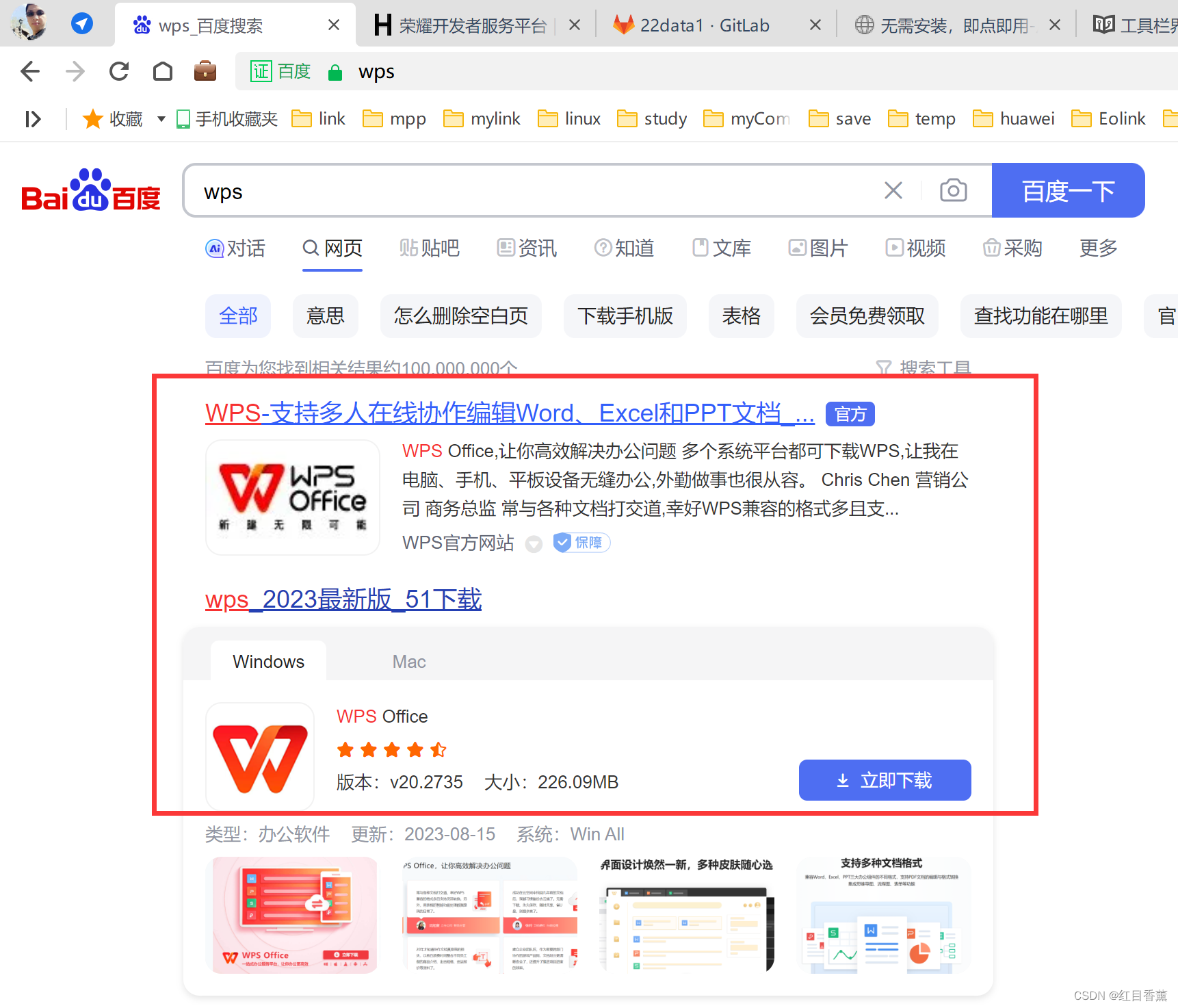

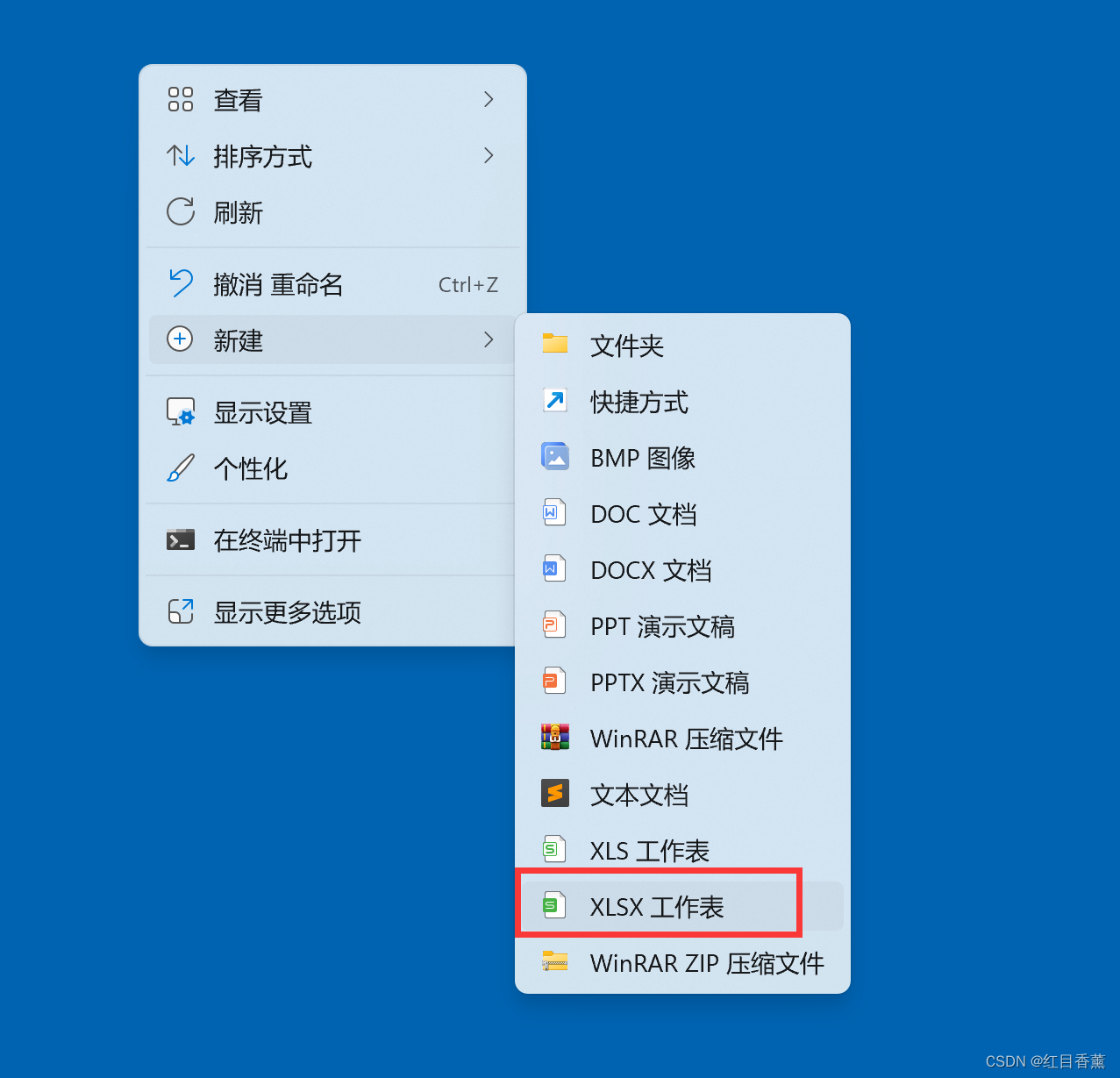
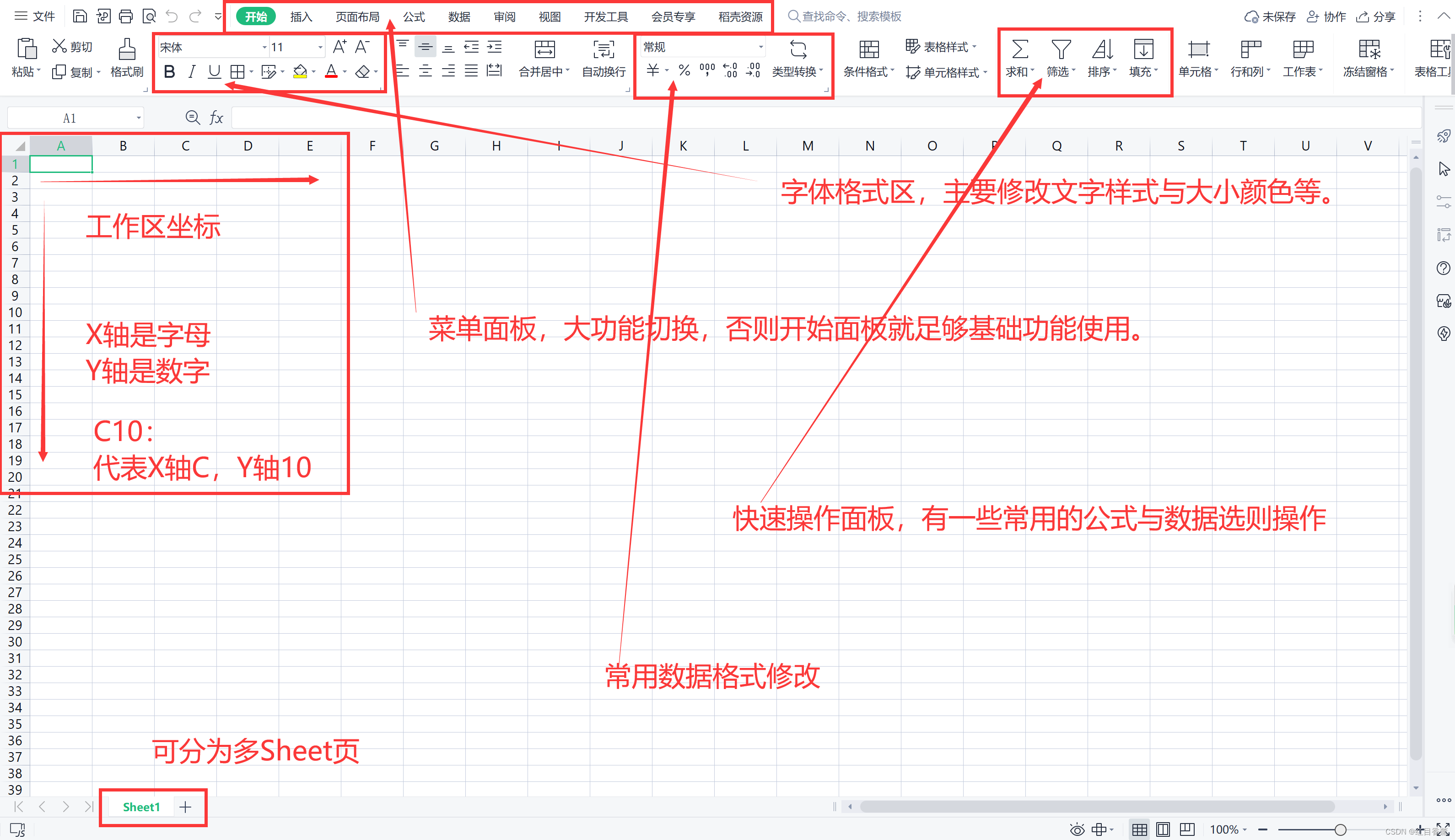
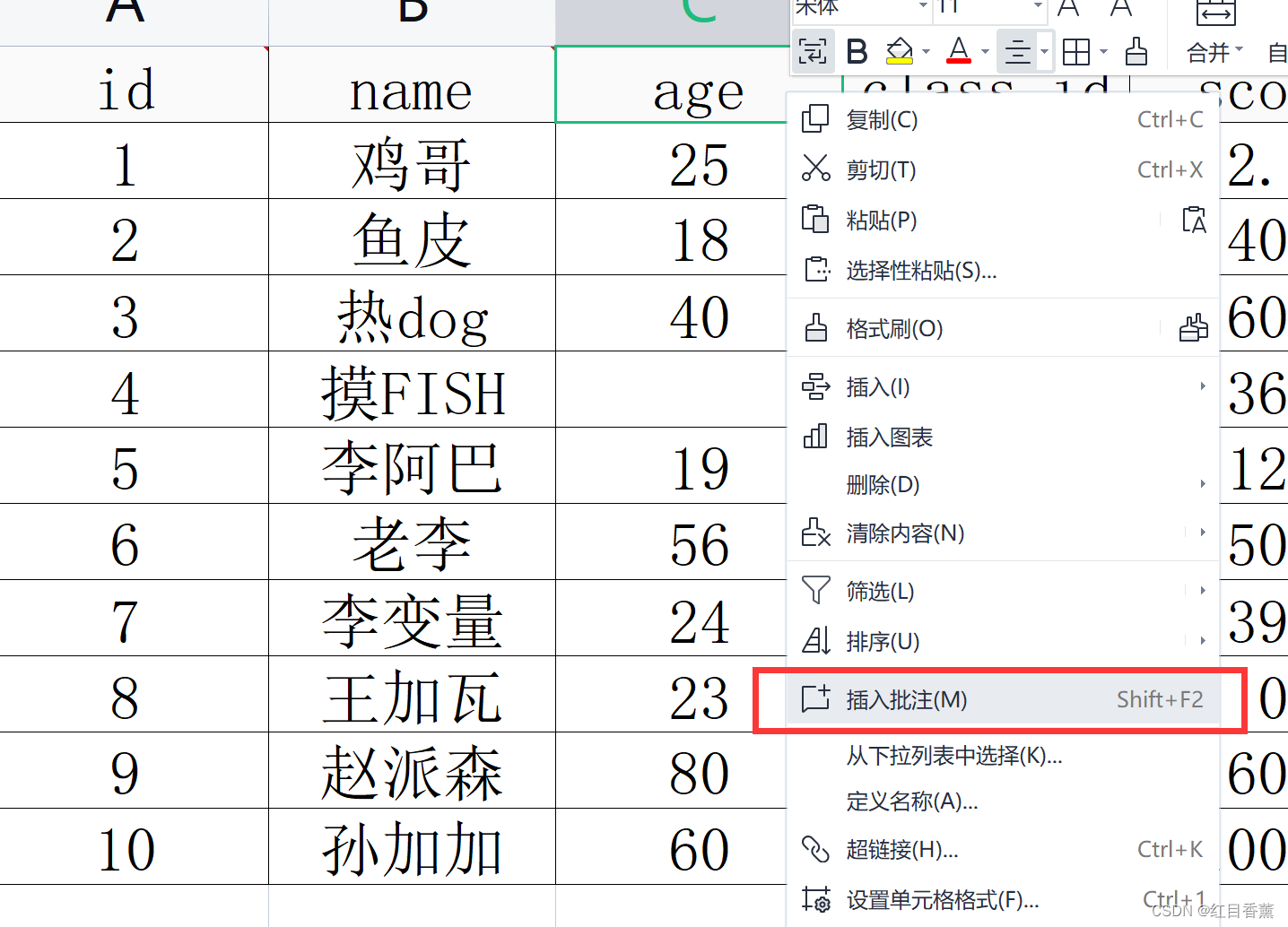
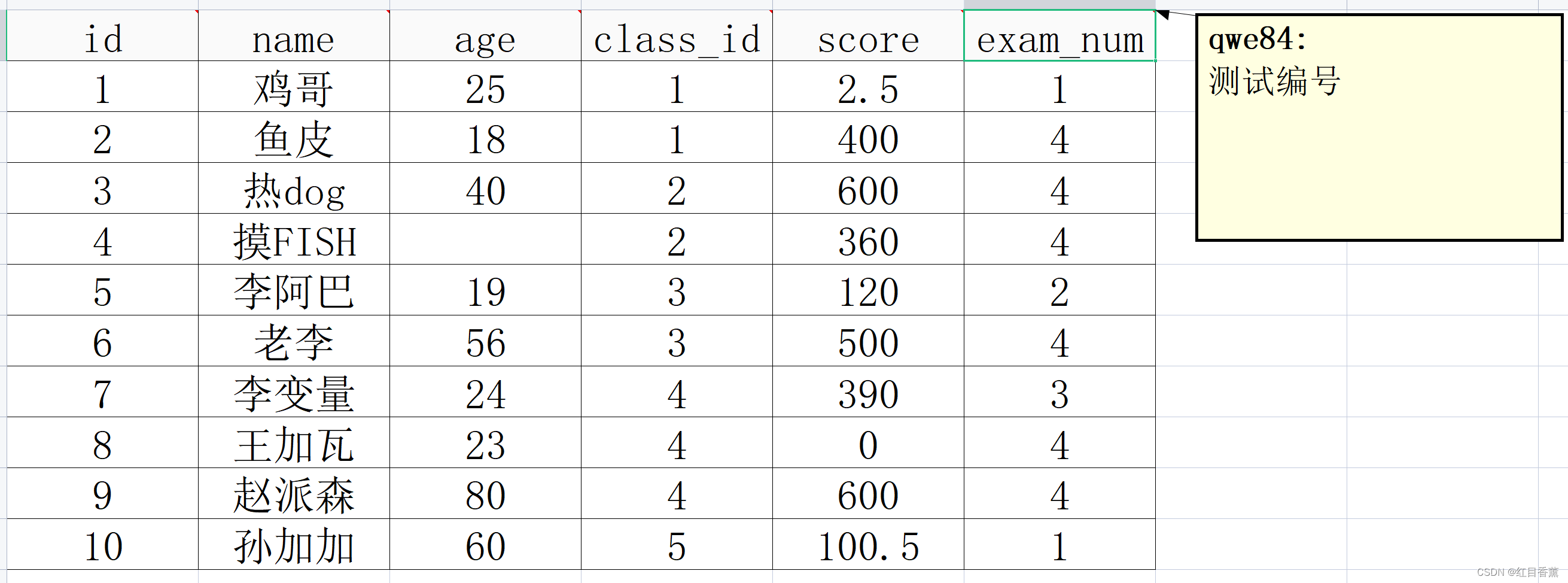
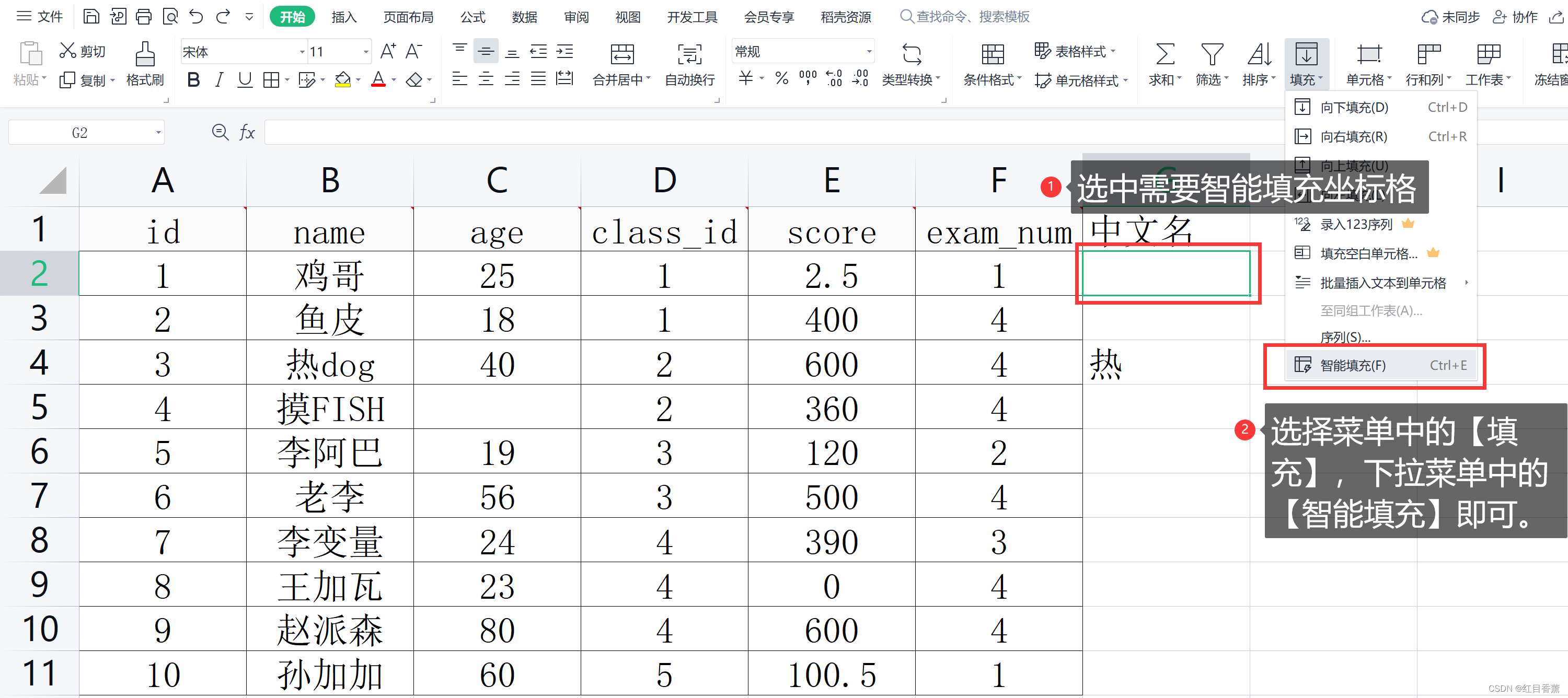
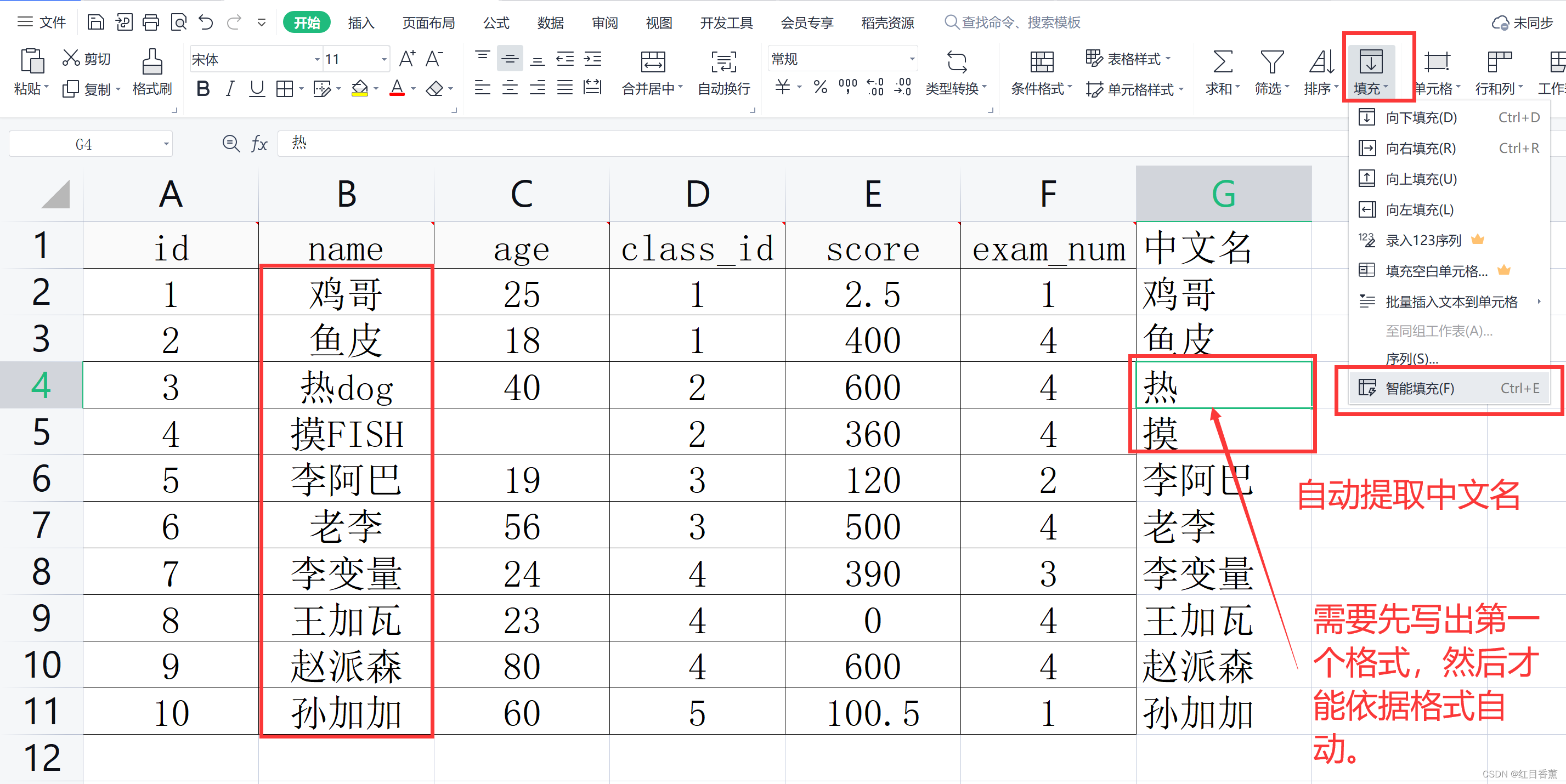
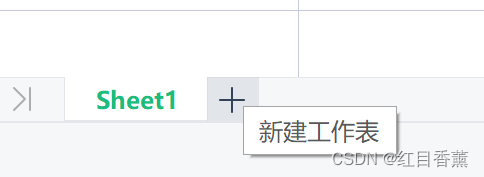
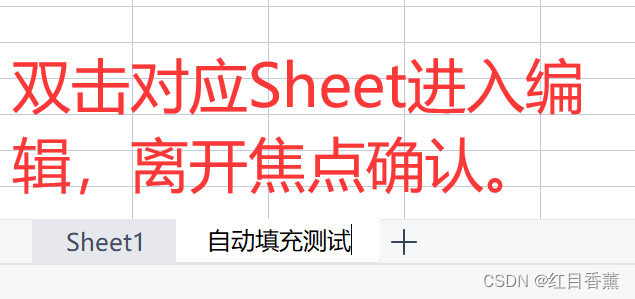
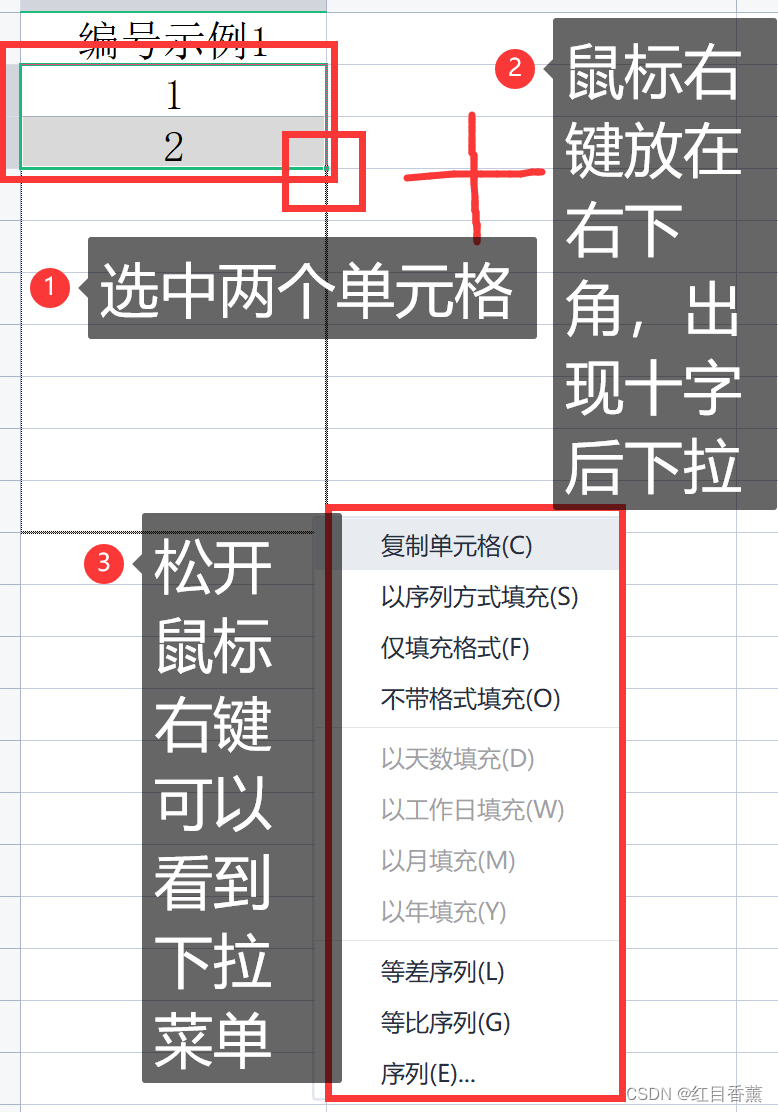
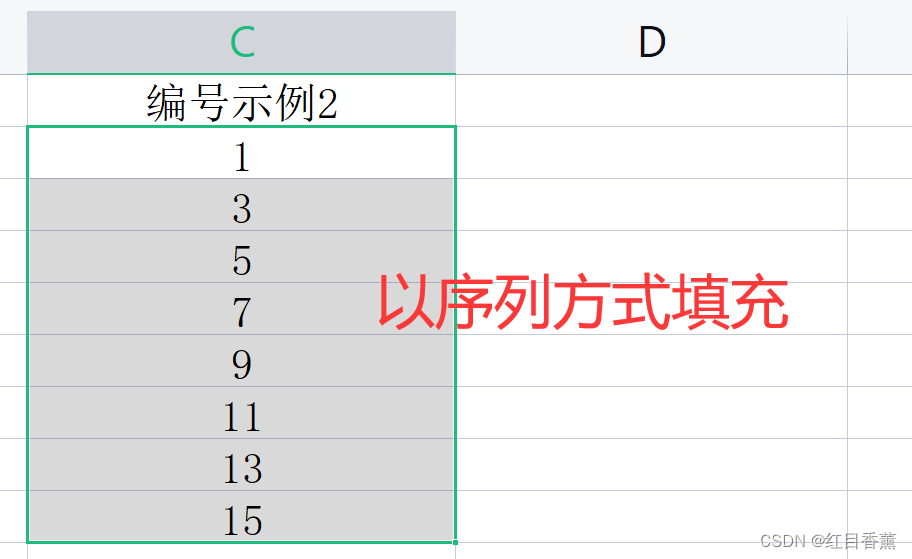
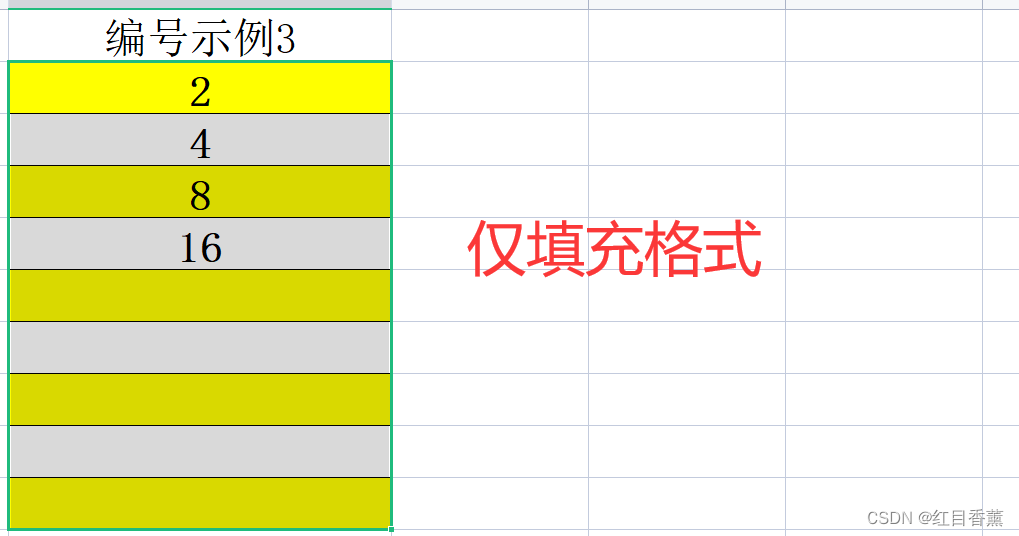
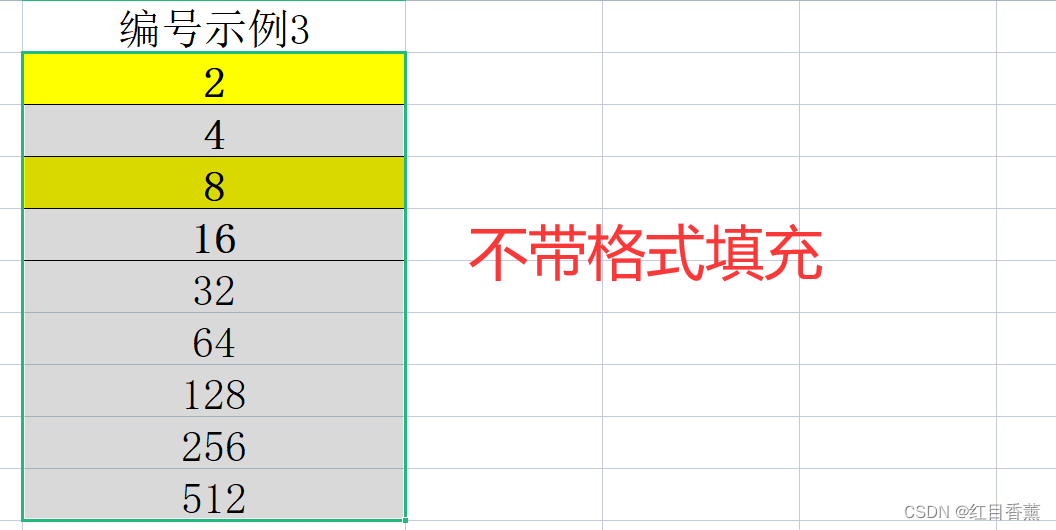
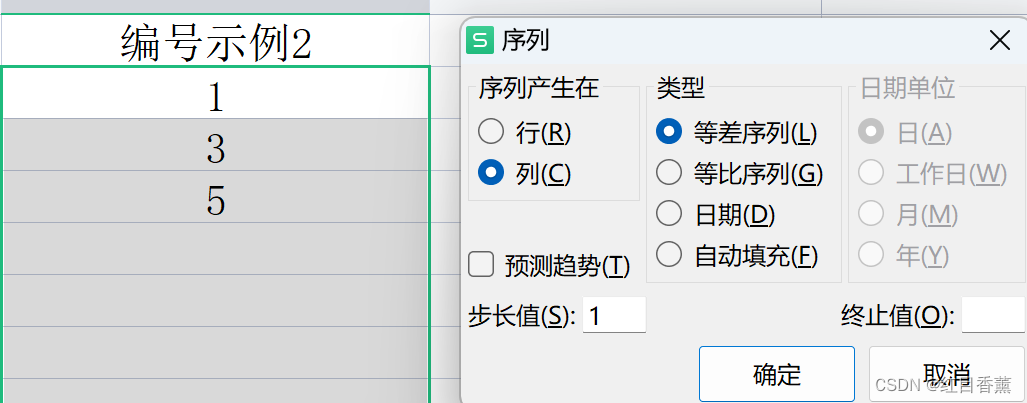
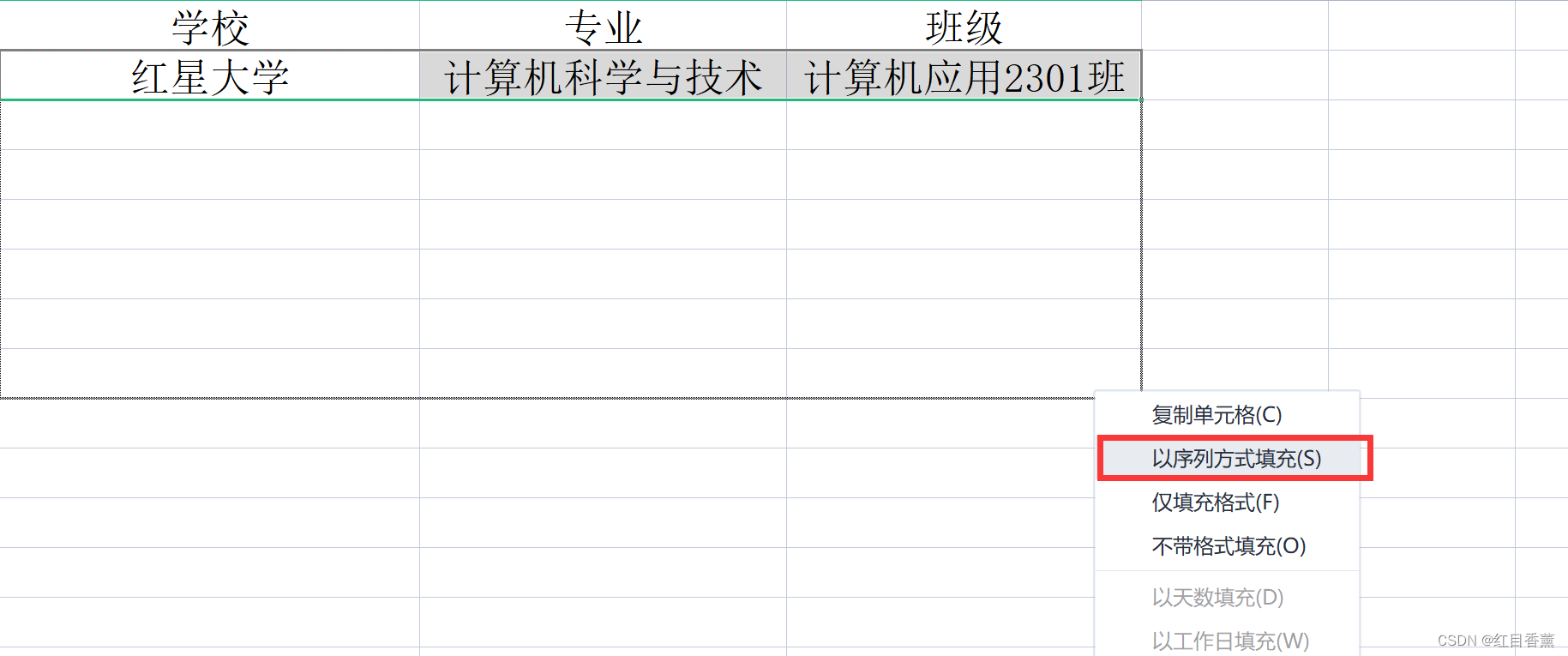

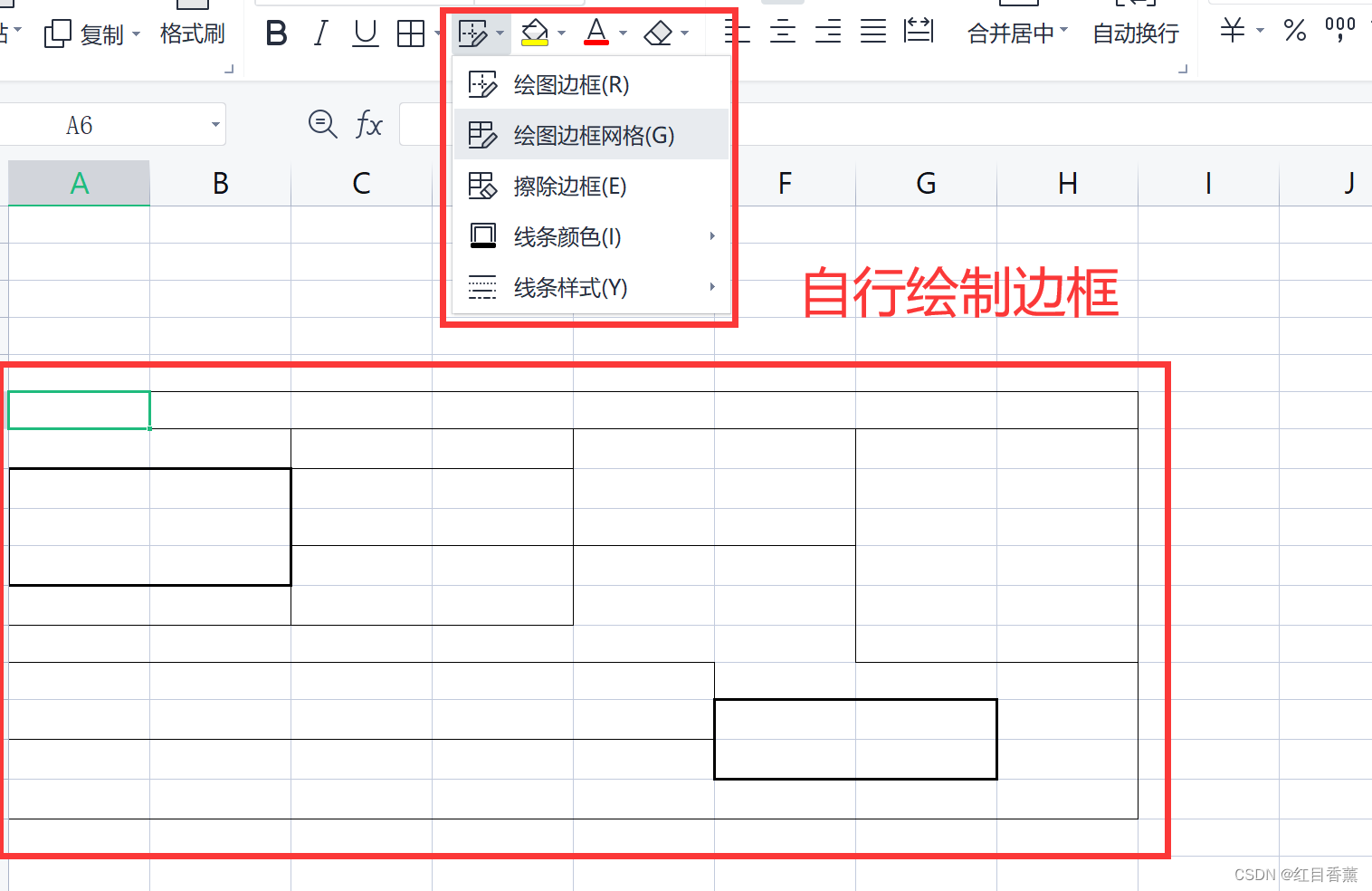
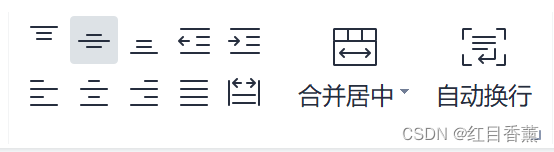
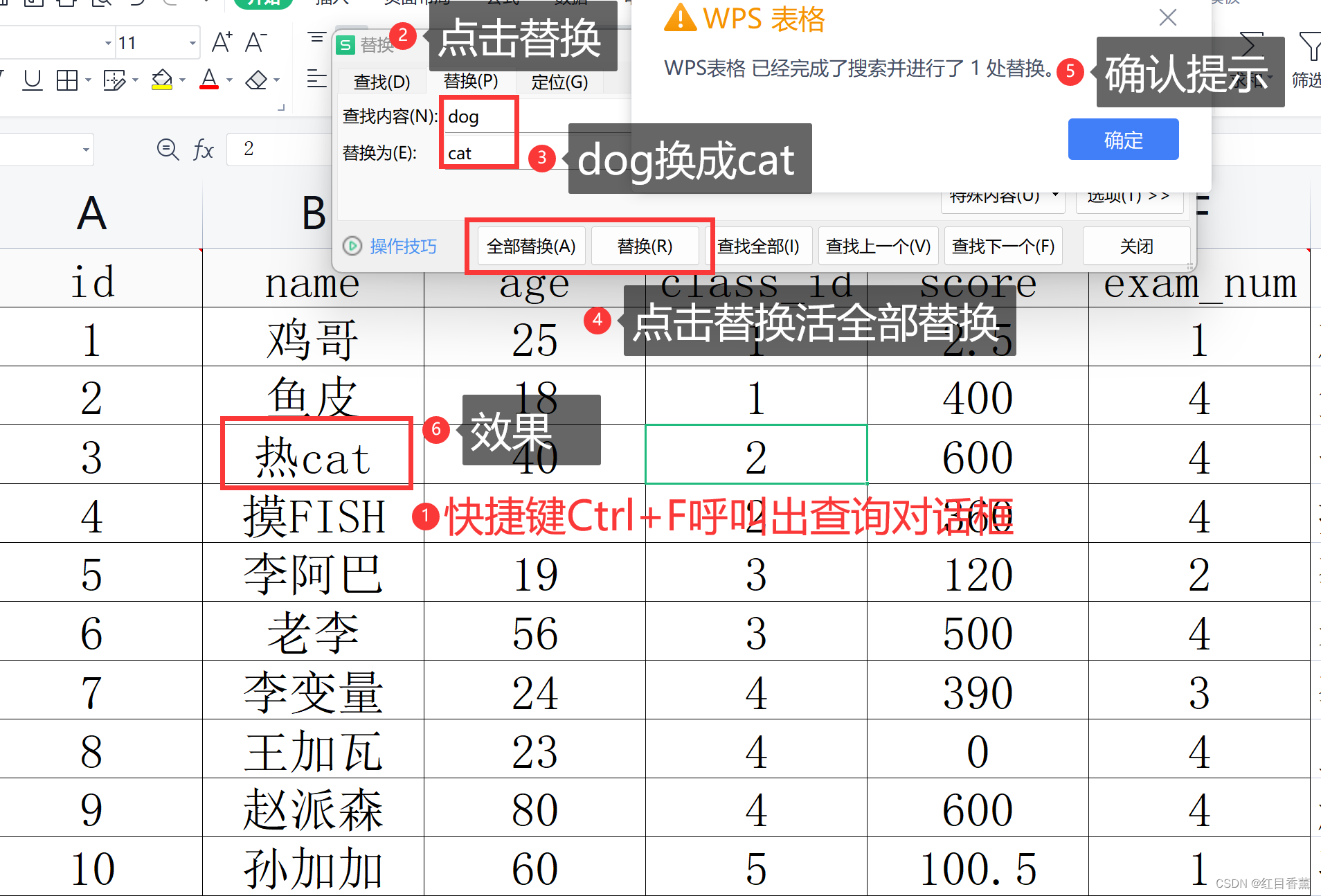
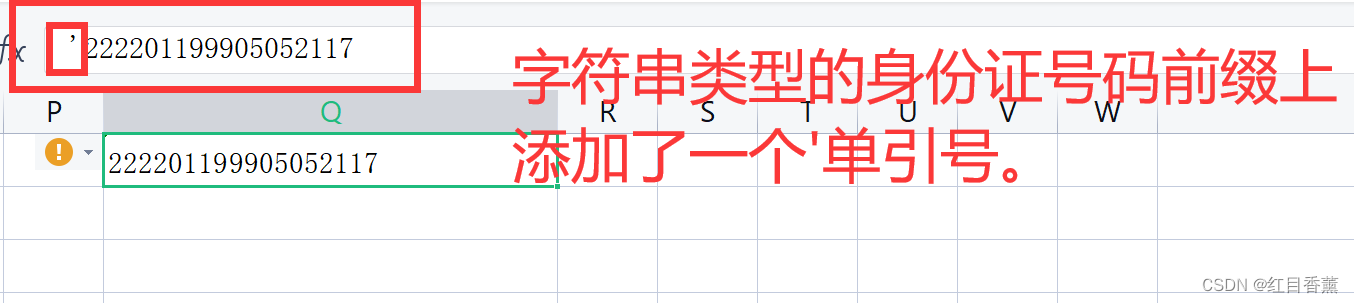


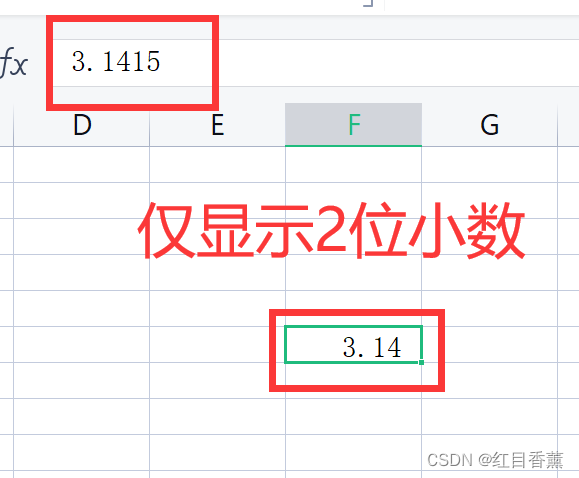
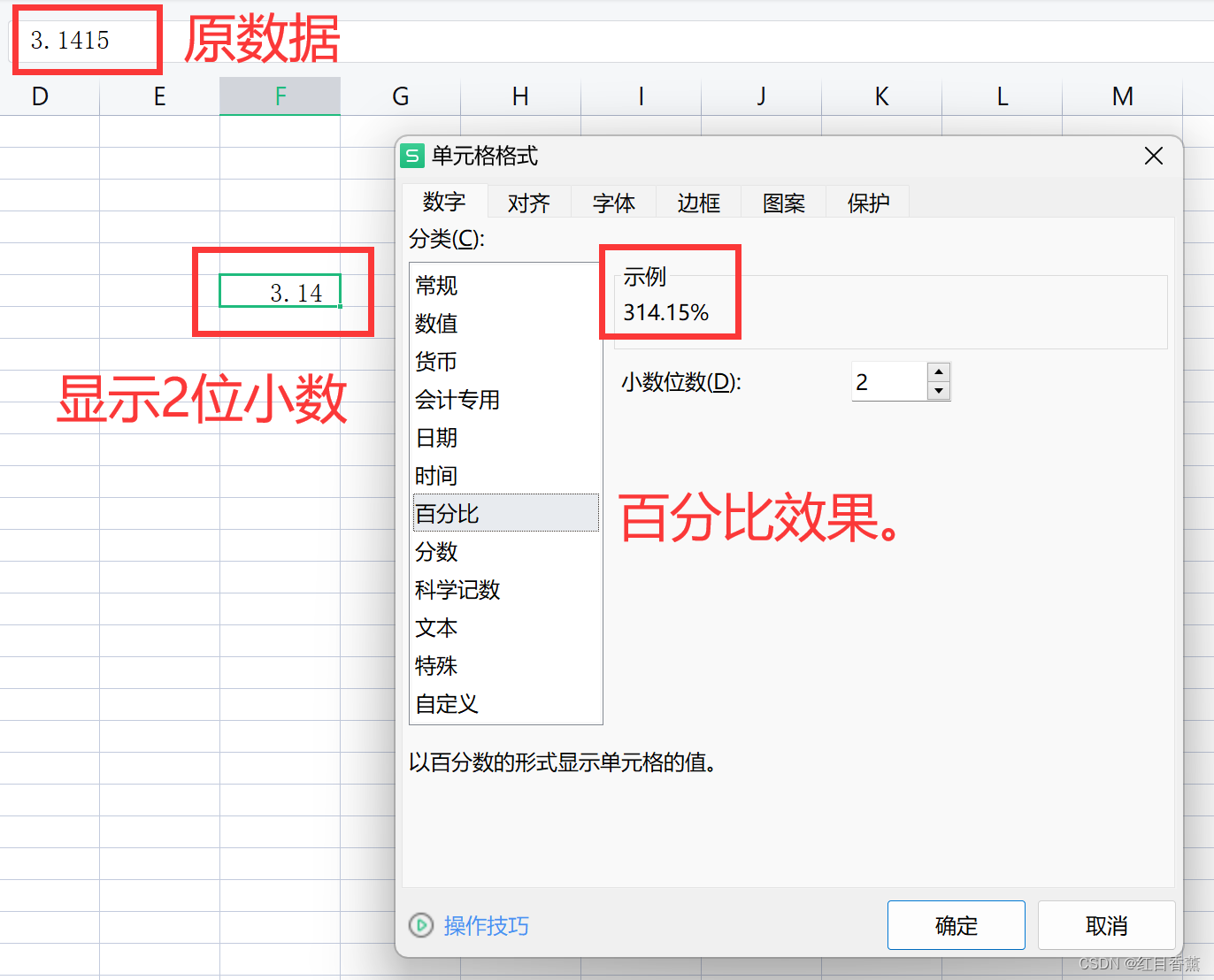


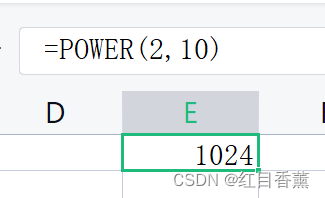
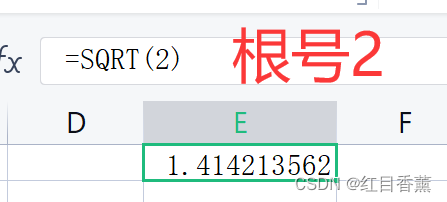
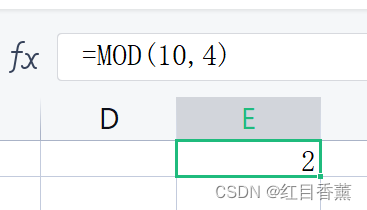
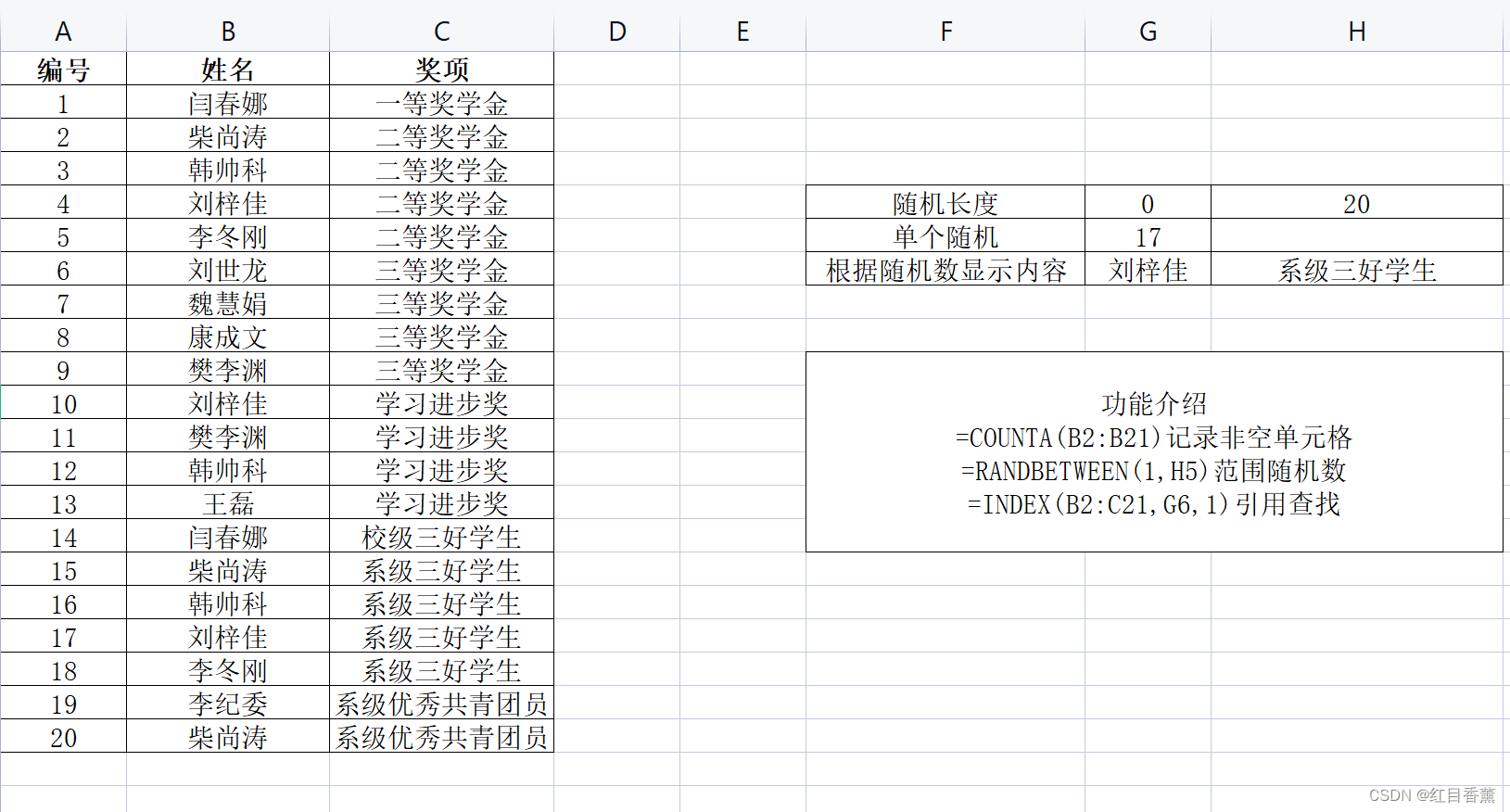

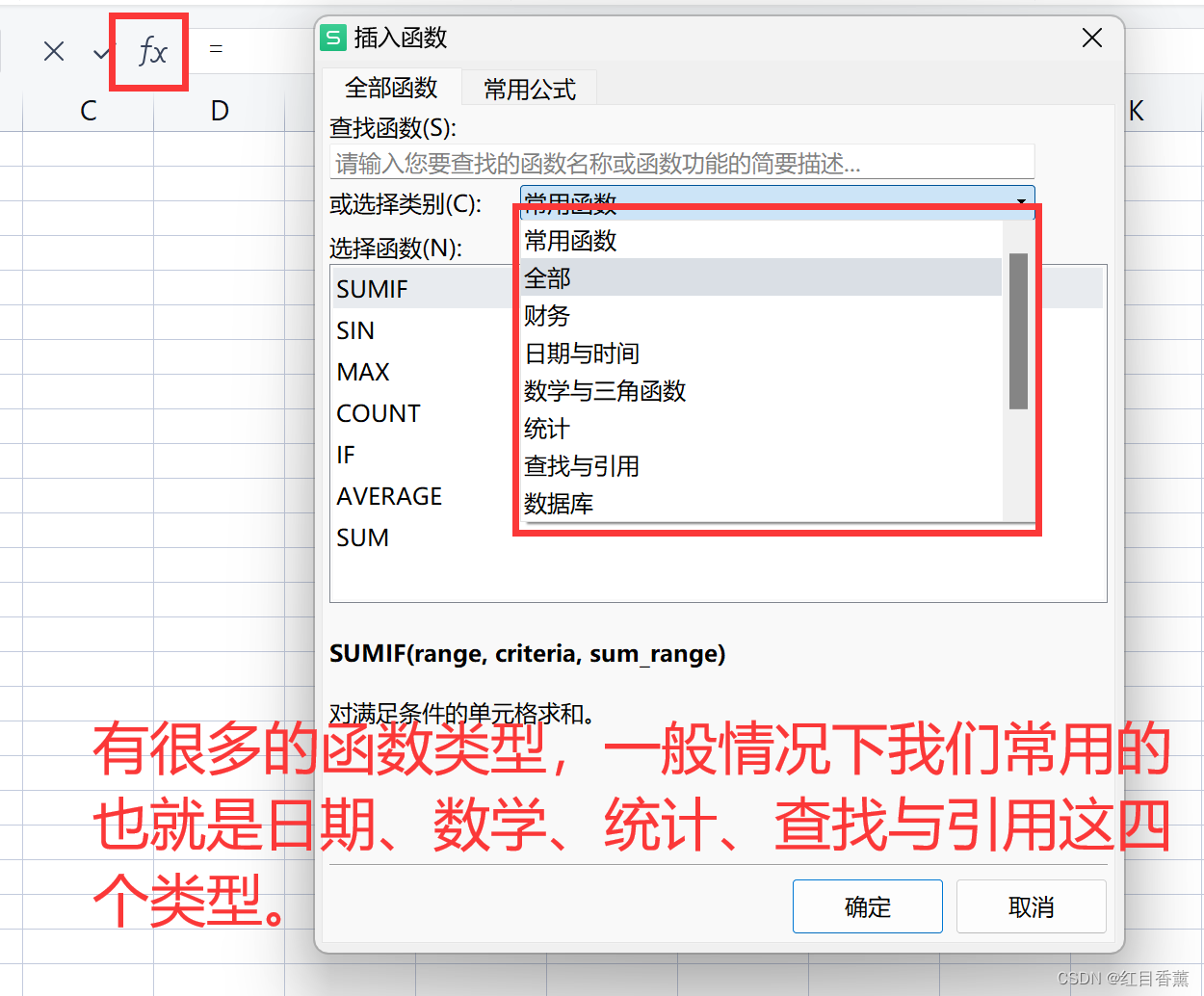

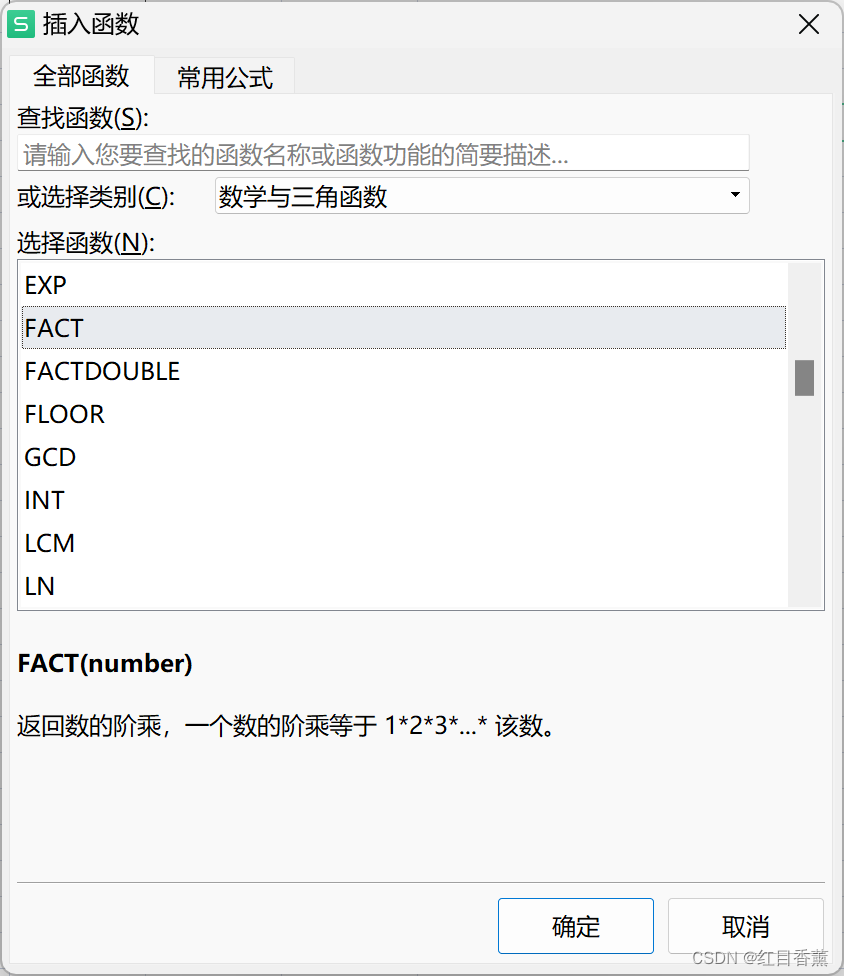

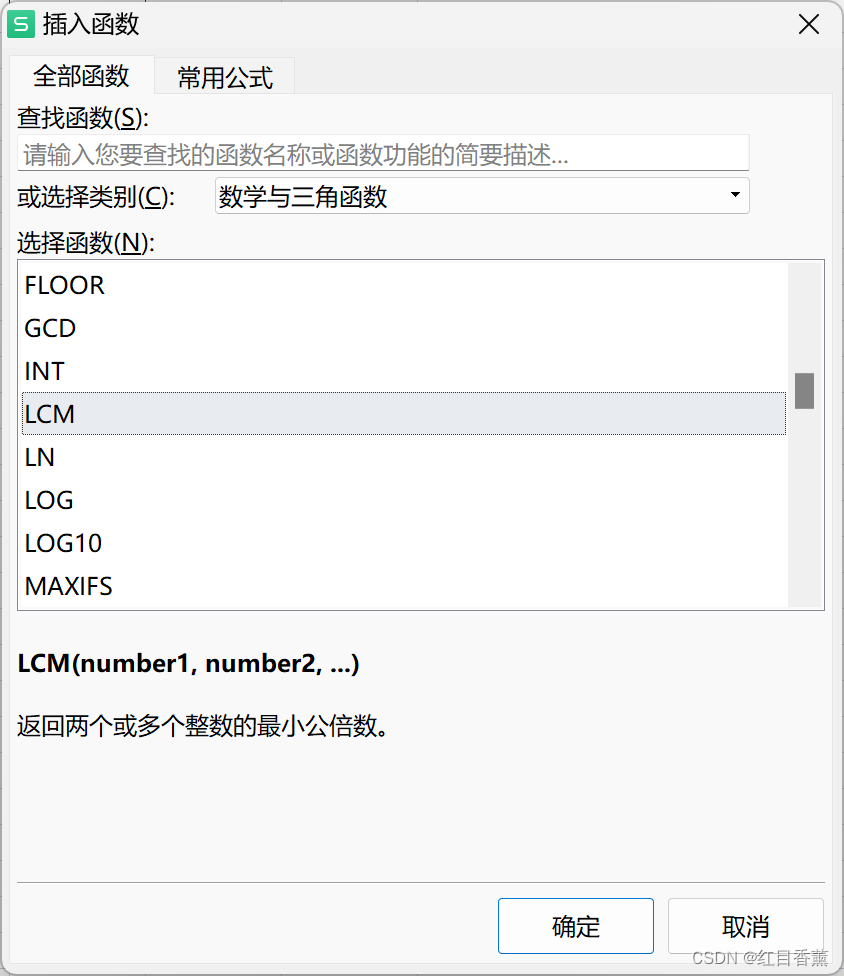
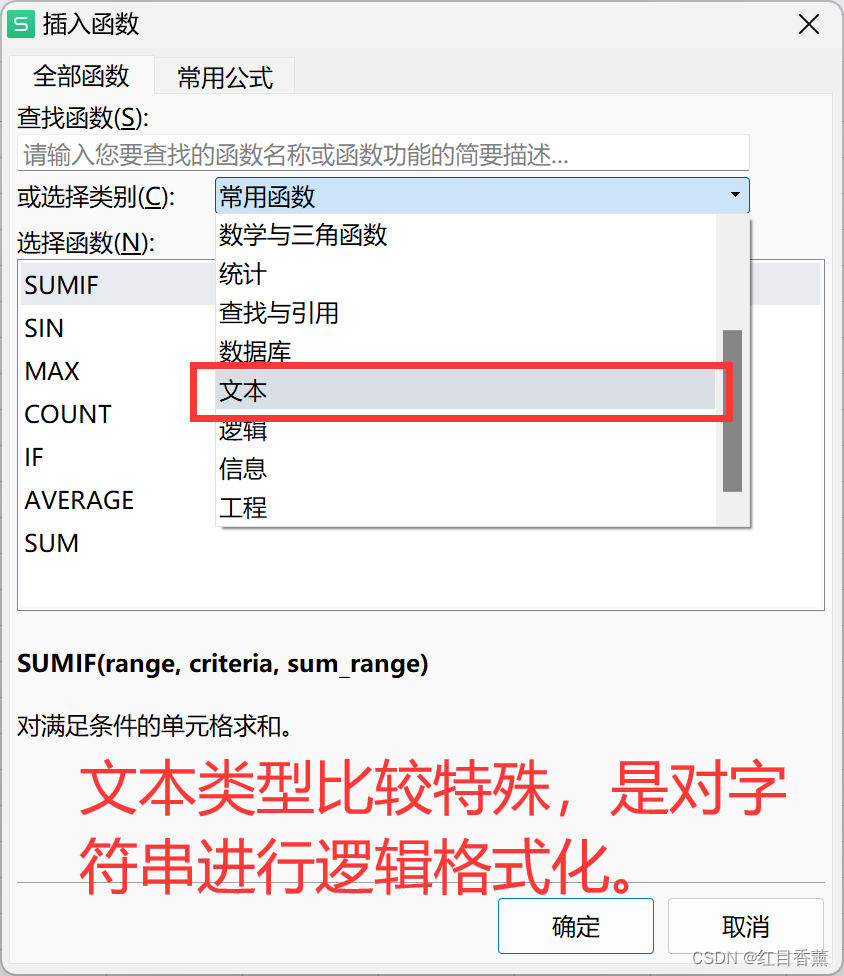

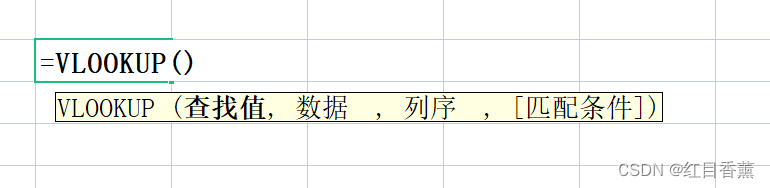
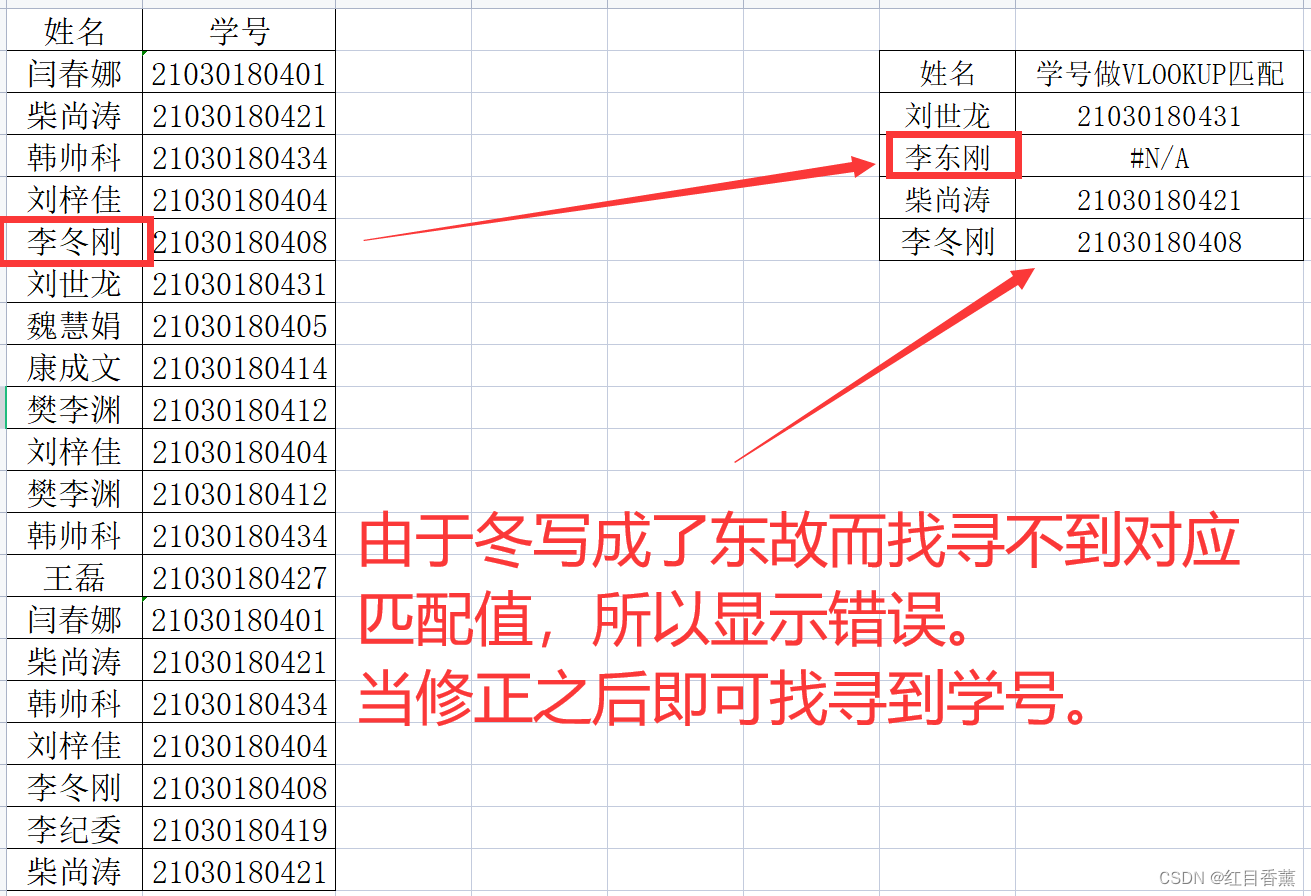

评论(0)